文章详情页
illustrator设计简易的订单管理图标教程
浏览:126日期:2023-12-24 16:07:29
下面给大家介绍的是illustrator设计简易的订单管理图标教程,希望能帮助到大家,喜欢的朋友可以一起来学哦!
效果图:
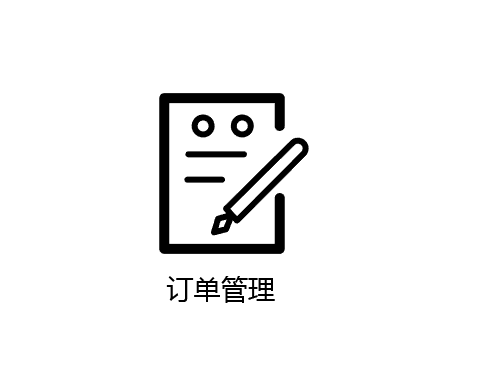
第1步、使用矩形工具,绘制一个矩形出来。
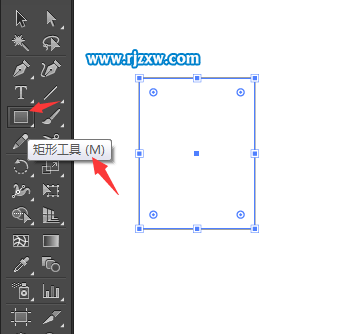
第2步、然后使用椭圆工具,绘制二个小圆出来。
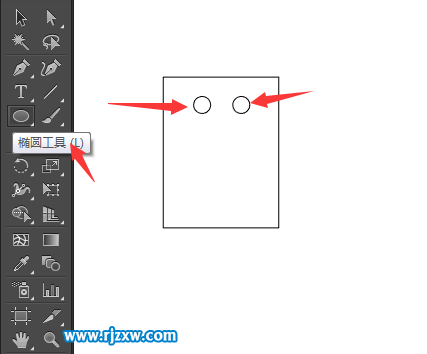
第3步、然后使用直线段工具绘制二条直线出来。
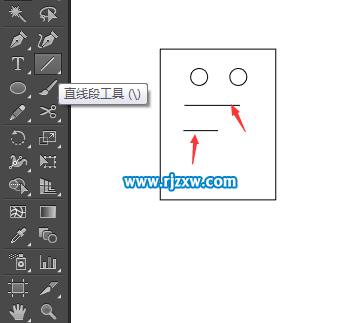
第4步、再使用钢笔工具,绘制一个笔的形状出来。
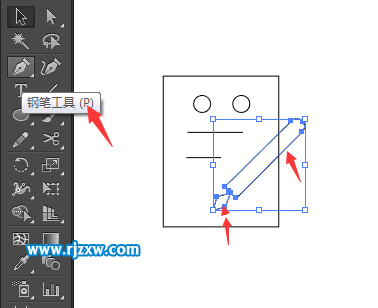
第5步、把大矩形的描边设置粗细为8pt,端点为圆点,边角为圆角。效果如下:
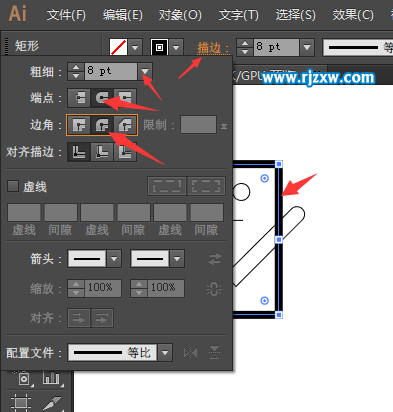
第6步、别的图形,也设置描边为粗细为6pt,端点为圆点,边角为圆角。效果如下:
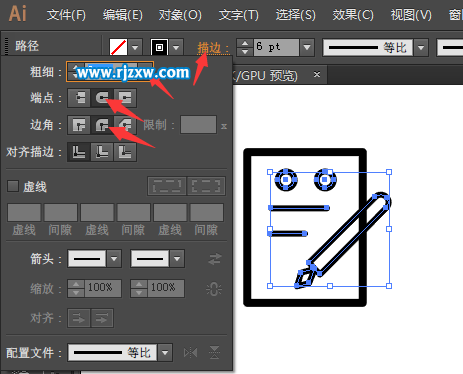
第7步、然后使用剪刀工具,把矩形剪开一些。
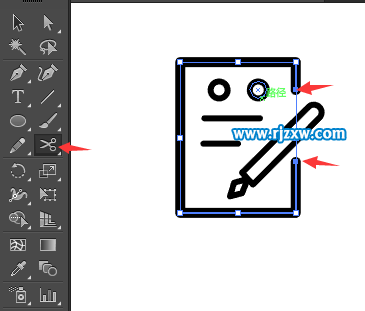
第8步、使用文字工具,在图标下面输入“订单管理”四个字出来。
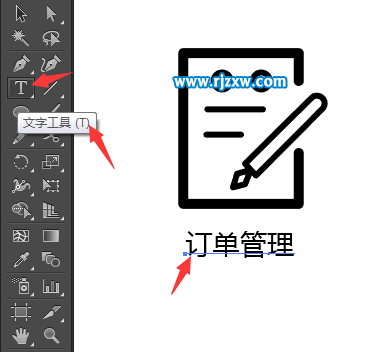
就这样一个简易的订单管理图标就出来了。
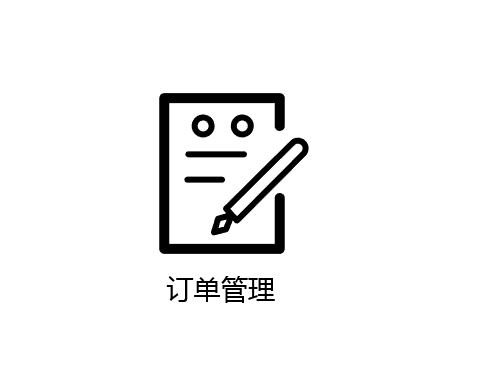
相关文章:
排行榜

 网公网安备
网公网安备